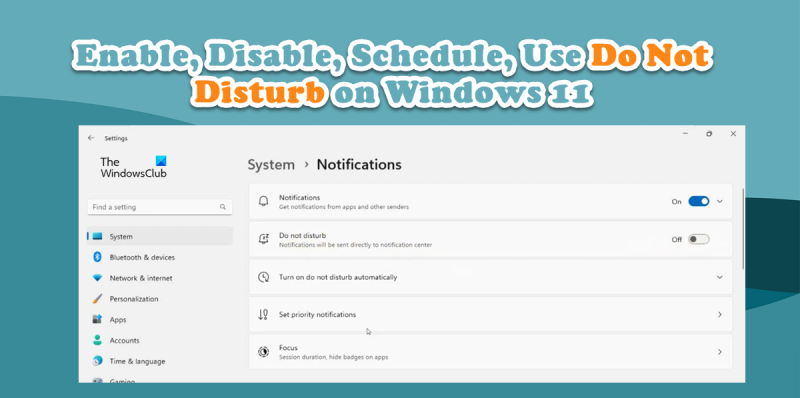Com a expert informàtic, hi ha algunes coses que podeu fer per activar, desactivar, programar i utilitzar el mode No molestar a Windows 11.
Per habilitar el mode No Molestis, només cal que aneu a l'aplicació Configuració i activeu l'interruptor del Mode No Molestis.
Un cop habilitat el mode No Molestis, podeu programar quan voleu que s'encengui i s'apagui. Per fer-ho, aneu a la pestanya Programació a Mode No Molestis i seleccioneu les hores en què voleu que estigui actiu.
Si voleu utilitzar el mode No Molestis immediatament i no voleu programar-lo, simplement podeu activar-lo seleccionant l'opció Utilitza el mode No Molestis ara.
problema de reproducció
Això és tot el que hi ha per activar, desactivar i programar el mode No molestar a Windows 11. Si seguiu aquests senzills passos, podeu assegurar-vos que les notificacions i altres alertes no us molesten quan necessiteu centrar-vos en una altra cosa.
Alguna vegada t'has quedat atrapat en un dilema: he de respondre un text que acabo d'escriure o he de fer la meva feina? No parlo de tu, però aquests missatges o notificacions em distreuen fàcilment. Per assegurar-vos que us centreu seriosament en la vostra tasca, Windows 11 22H2 ha integrat una nova funció al Centre d'acció, No molestar . En aquest article, veurem com activar, desactivar, programar i utilitzar el mode No molestar a Windows 11 .
grups xbox one

Què és el mode No molestar a Windows 11?
El mode No Molestis no és nou a Windows. Aquesta és només una versió millorada de Focus Assist que ve amb Windows 11 22H2. Aquesta funció està dissenyada per millorar la vostra productivitat i, quan està activada, les notificacions no apareixeran. Tanmateix, si els voleu fer una ullada, només heu de visitar el Centre de notificacions. Per tant, si la notificació majoritàriament redundant us molesta, llegiu aquest article per saber com configurar el mode No Molestis perquè funcioni segons les vostres necessitats.
Com activar, programar, desactivar i utilitzar el mode No Molestis a Windows 11
En aquesta publicació, aprendrem les següents coses a controlar Windows 11 No Molestis mode.
- Activa No Molestis
- Horari No Molestis
- Desactiva No Molestis
Parlem-ne amb detall.
Habiliteu el mode No Molestis a Windows 11
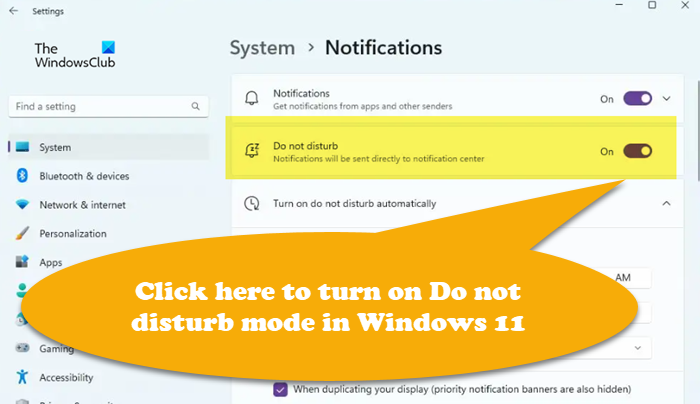
Si no voleu que us interrompin quan us concentreu en una tasca difícil, o simplement no voleu que apareguin notificacions a la pantalla, podeu activar No Molestis a l'ordinador seguint aquests passos:
- Escriviu Win + I per obrir la configuració.
- Seleccioneu l'opció 'Sistema' i feu clic al botó Notificacions pestanya
- Enceneu l'interruptor que hi ha al costat No molestar opció.
D'aquesta manera, no us molesten els bàners de notificació cada pocs segons, però podeu comprovar-los després de completar la tasca al Centre de notificacions.
google drive no reprodueix vídeos
Programa No Molestis a Windows 11
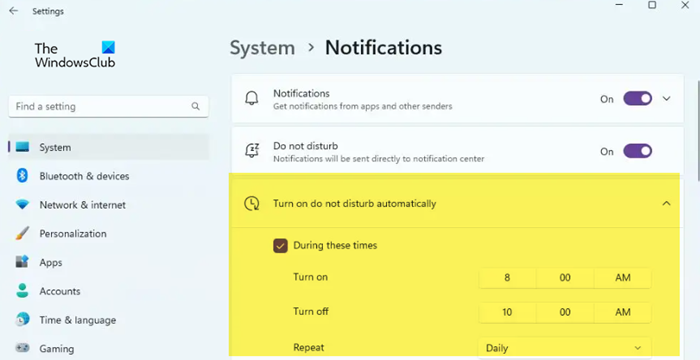
Per activar o desactivar No Molestis automàticament segons la vostra programació:
- Obre la configuració.
- Aneu a l'opció 'Sistema' i feu clic a Notificacions pestanya
- Feu clic al botó de commutació al costat de No molestar opció per activar-lo.
- Ara feu clic a Activa No Molestis automàticament opció.
- Marqueu la casella al costat de En aquest moment i configureu-lo Encendre i apagar opcions.
- Estableix l'opció 'Repetir'.
Després de completar aquests passos, No Molestis s'activarà i s'apagarà segons la programació que hàgiu establert. Podeu configurar algunes altres opcions a més de l'hora programada, com ara no rebre notificacions quan es reflecteix la pantalla, als jocs, etc.
Desactiveu el mode No Molestis a Windows 11
Pots desactivar No Molestis obrint el Centre d'Acció i fent clic a la icona de campana a l'extrem superior dret de la pantalla per desactivar No Molestis, o bé utilitza la configuració de Windows per fer-ho. A continuació s'explica com desactivar el mode No Molestis mitjançant Configuració:
- Premeu Win + I per obrir la configuració.
- Navegueu a l'opció 'Sistema' i seleccioneu la pestanya 'Notificació'.
- Apagueu l'interruptor No molestar.
Això hauria de fer la feina per tu.
Espero que ara sàpigues com activar, desactivar, programar i utilitzar el mode No molestar a Windows 11.
Com desactivar el mode No Molestis a Windows 10?
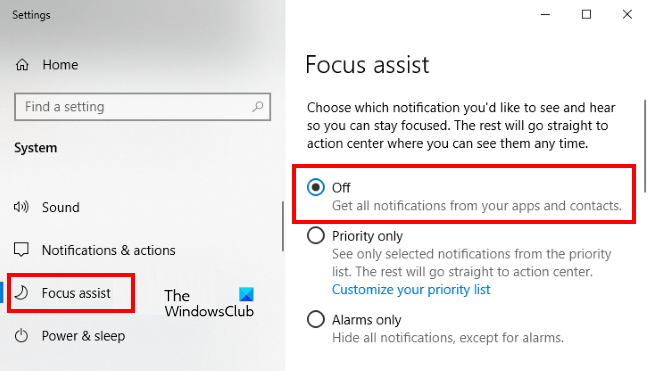
No molestar abans es coneixia com Focus Assist a les versions anteriors de Windows, de manera que si voleu desactivar No Molestis, també conegut com Focus Assist a Windows 10, feu clic a Victòria + jo obert Configuració , anar a Sistema i després seleccioneu la pestanya Notificació. A continuació, desactiveu l'ajuda d'enfocament.
A partir d'ara, rebràs notificacions, però, si vols activar l'assistència al focus, aneu a la mateixa configuració i feu els canvis necessaris. Això farà la feina per tu.
Llegeix també: Rebeu notificacions importants quan Focus Assist estigui habilitat a Windows 11.
optimitzacions de pantalla completa windows 10
Com puc activar el mode No Molestis automàticament?
Per activar No molestar automàticament, cal que ho programeu. D'aquesta manera, la funció s'executarà en segon pla segons l'hora que hàgiu establert. Per saber com programar el mode No Molestis, desplaceu-vos cap amunt i llegiu la guia anterior.
Llegeix: Com utilitzar les regles automàtiques de Focus Assist a Windows 11.